Review: Flip & click – sanfte Hardware
Unterseite
Auf der weißen Seite des Boards befinden sich vier blaue LEDs A, B, C & D. Sie sind an die Pins 38 (PC6), 37 (PC5), 39 (PC7) & 40 (PC8) angeschlossen.
Auch wenn die mikroBus-Slots eigentlich für Click-Boards vorgesehen sind, haben sie doch ein übliches Rastermaß und können folglich auch leicht für eigene Zwecke eingesetzt werden. In diesem Fall sollte man die Verbindungen zu den jeweiligen Arduino-Pins kennen. Die nachfolgenden Tabellen habe ich aus der Datei
[arduino-1.7.11]\hardware\arduino\sam\variants\arduino_due_x\variant.cpp
extrahiert.
Aber seien Sie vorsichtig, denn vielleicht ist mir irgendwo ein Fehler unterlaufen.
Slot A
| Port | Pin | Name | Port | Pin | Name |
| PA16 | 54 | A0 | PC24 | 6 | |
| PC1 | 33 | PD1 | 26 | ||
| PA28 | 77 | PA10 | 19 | RX1 | |
| PA27 | 76 | PA11 | 18 | TX1 | |
| PA25 | 74 | PA18 | 71 | SCL1 | |
| PA26 | 75 | PA17 | 70 | SDA1 |
Slot B
| Port | Pin | Name | Port | Pin | Name |
| PA24 | 55 | A1 | PC23 | 7 | |
| PC2 | 34 | PD2 | 27 | ||
| PA29 | 4 | PA12 | 17 | RX2 | |
| PA27 | 76 | PA13 | 16 | TX2 | |
| PA25 | 74 | PA18 | 71 | SCL1 | |
| PA26 | 75 | PA17 | 70 | SDA1 |
Slot C
| Port | Pin | Name | Port | Pin | Name |
| PA23 | 56 | A2 | PC22 | 8 | |
| PC3 | 35 | PD3 | 28 | ||
| PB21 | 52 | PD5 | 15 | RX3 | |
| PA27 | 76 | PD4 | 14 | TX3 | |
| PA25 | 74 | PB13 | 21 | SCL | |
| PA26 | 75 | PB12 | 20 | SDA |
Slot D
| Port | Pin | Name | Port | Pin | Name |
| PA22 | 57 | A3 | PC21 | 9 | |
| PC4 | 36 | PD6 | 29 | ||
| PB23 | 78 | PD5 | 15 | RX3 | |
| PA27 | 76 | PD4 | 14 | TX3 | |
| PA25 | 74 | PB13 | 21 | SCL | |
| PA26 | 75 | PB12 | 20 | SDA |
Der Reset-Taster zwischen den Slots C und D ist nicht gut zugänglich – besonders dann, wenn die blaue Seite oben ist.
Etwas für Python-Fans
Man installiere das kostenlose Zerynth Studio. Das geht schnell, aber auch nur deshalb, weil die eigentliche Installation erst anfängt, wenn man die Software das erste Mal benutzt. Dann hat man genug Zeit für eine Tasse Kaffee (oder zwei), da jetzt sehr viele Downloads ablaufen. Wenn dies abgeschlossen und ein Flip & click Board an den PC angeschlossen ist, wird dieses entweder als Arduino Due oder Flip & click erkannt. Nach der Installation der virtuellen Maschine („Virtualize your Board“ mit der Z-Taste) oder falls man die Python-Version gekauft hat, wird es sofort als Flip & click erkannt. Jetzt kann man Python-Programme für das Board erstellen.Es gibt viele Funktionen, die von vielen Beispiel-Programmen behandelt werden. Wenn man sich eines zum Ausprobieren ausgesucht hat, muss man es zunächst clonen. Digital-I/O ist über Arduino-Funktionen wie pinMode und digitalWrite zugänglich, doch die Pin-Nummern scheinen unterschiedlich. Bei den digitalen Pins 0 bis 13 und den analogen Pins A0 bis A5 stimmt es nicht, aber bei den anderen Pins. Die vier LEDs auf der weißen Seite sind z. B. mit D39 bis D42 verbunden. Zum Glück bietet die IDE eine Pin-Map („Show Board pinmap“) zur Information.
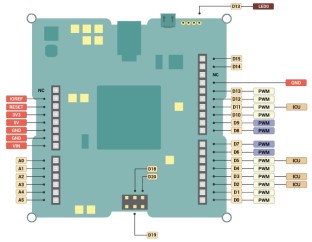
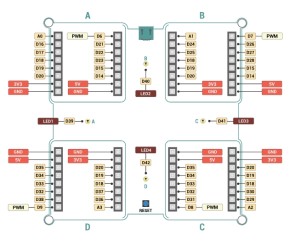
Für mich war nicht klar, welche Click-Boards von Python unterstützt werden.
Bei Arduino ist alles simpel: einfach einen Sketch hochladen. Wenn man aber Python bevorzugt, darf man nicht vergessen, das Board zu revirtualisieren.

Mehr anzeigen
Weniger anzeigen


Diskussion (0 Kommentare)